Mündəricat
Məqalə şərti formatlaşdırma və VBA köməyi ilə Excel-də boşluqların necə tapılacağını və vurğulanacağını göstərir. Ehtiyaclarınızdan asılı olaraq, siz yalnız həqiqi boş xanaları və ya sıfır uzunluqlu sətirləri ehtiva edənləri rəngləyə bilərsiniz.
Kimsədən Excel faylı qəbul edərkən və ya onu xarici verilənlər bazasından idxal edərkən o, həmişə olur. boşluqların və ya çatışmayan məlumat nöqtələrinin olmadığından əmin olmaq üçün məlumatları yoxlamaq yaxşı bir fikirdir. Kiçik bir verilənlər bazasında bütün boşluqları öz gözlərinizlə asanlıqla görə bilərsiniz. Lakin yüzlərlə və hətta minlərlə cərgədən ibarət nəhəng faylınız varsa, boş xanaları əl ilə təyin etmək qeyri-mümkündür.
Bu təlimat sizə Excel-də boş xanaları vurğulamaq üçün 4 sürətli və asan yolu öyrədəcək ki, beləliklə, onları vizual olaraq müəyyənləşdirin. Hansı üsul ən yaxşısıdır? Bu, məlumat strukturundan, məqsədlərinizdən və "boşluqlar" anlayışınızdan asılıdır.
Xüsusi Get ilə boş xanaları seçin və vurğulayın
Bu sadə üsul verilmiş diapazondakı bütün boş xanalar, sonra onları istədiyiniz rənglə doldura bilərsiniz.
Excel-də boş xanaları seçmək üçün bunu etməlisiniz:
- Boşluğu vurğulamaq istədiyiniz aralığı seçin. Məlumatı olan bütün xanaları seçmək üçün yuxarı sol xanaya klikləyin və seçimi son istifadə olunan xanaya qədər genişləndirmək üçün Ctrl + Shift + End düymələrini basın.
- Ev nişanında, Redaktə qrupu, Tap & seçin> Xüsusi bölməsinə keçin. Və ya F5 düyməsini basın və Xüsusi... klikləyin.
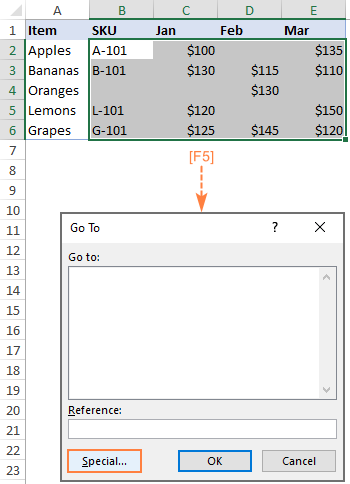
- Xüsusiyə keçin dialoq qutusunda Boşluqlar<12 seçin> və OK klikləyin. Bu, diapazondakı bütün boş xanaları seçəcək.
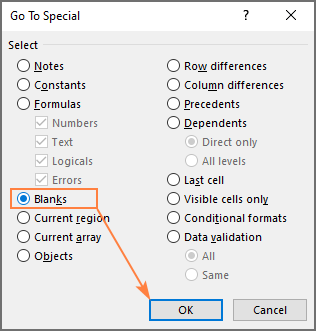
- Boş xanalar seçildiyi halda, Ev<2-də Doldur Rəngi işarəsinə klikləyin> nişanı, Şrift qrupunda və istədiyiniz rəngi seçin. Hazırdır!
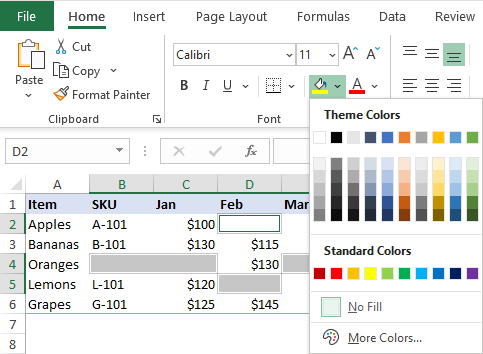
Məsləhətlər və qeydlər:
- Xüsusi Get funksiyası yalnız həqiqətən seçir boş hüceyrələr , yəni tamamilə heç bir şey olmayan hüceyrələr. Boş sətir, boşluqlar, karetanın qaytarılması, çap olunmayan simvollar və s. olan xanalar boş hesab edilmir və seçilmir. Nəticə olaraq boş sətir ("") qaytaran düsturları olan xanaları vurğulamaq üçün ya Şərti Formatlaşdırma və ya VBA makrosundan istifadə edin.
- Bu üsul statik dir və ən yaxşısı kimi istifadə etmək daha yaxşıdır. birdəfəlik həll. Sonradan etdiyiniz dəyişikliklər avtomatik olaraq əks olunmayacaq: yeni boşluqlar vurğulanmayacaq və dəyərlərlə doldurduğunuz köhnə boşluqlar rəngli qalacaq. Əgər dinamik həll axtarırsınızsa, Şərti Formatlaşdırma yanaşmasından istifadə etməyiniz daha yaxşıdır.
Xüsusi sütunda boşluqları süzün və vurğulayın
Boş xanalara əhəmiyyət vermirsinizsə cədvəlin hər hansı bir yerində, lakin müəyyən sütunda boşluqlar olan xanaları və ya bütün sətirləri tapmaq və vurğulamaq istəyirsinizsə, Excel Filtri doğru ola bilər.həlli.
Bunu yerinə yetirmək üçün bu addımları yerinə yetirin:
- Data dəstinizdə hər hansı xana seçin və Çeşidlə & Filtr > Filtr Ev nişanında. Və ya avtomatik filtrləri aktiv etmək üçün CTRL + Shift + L qısayoluna basın.
- Hədəf sütunu və boş dəyərləri filtrləmək üçün açılan oxu klikləyin. Bunun üçün Hamısını Seç qutusunu silin və sonra (Boşluqlar) seçin.
- Açar sütunda və ya bütün sətirlərdə süzülmüş xanaları seçin və <1-i seçin. Tətbiq etmək istədiyiniz rəngi>doldurun .
Nümunə cədvəlimizdə biz belə filtrləyə və sonra SKU xanalarının boş olduğu sətirləri vurğulaya bilərik:
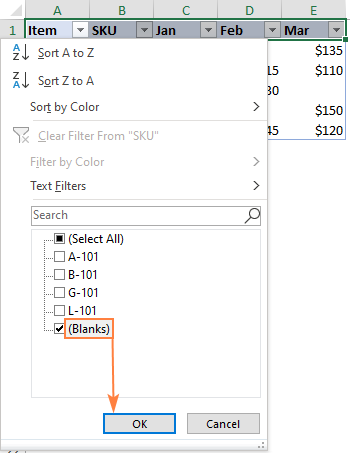
Qeydlər:
- Əvvəlki metoddan fərqli olaraq, bu yanaşma boş sətirləri ("") boş xanalar kimi qaytaran düsturları nəzərdən keçirir.
- Bu həll tez-tez dəyişdirilən məlumatlar üçün uyğun deyil, çünki hər dəyişiklikdə təmizlənməli və yenidən vurğulamalı olacaqsınız.
Şərti formatlaşdırma ilə Excel-də boş xanaları necə vurğulamaq olar
Əvvəllər müzakirə edilən hər iki texnika sadə və qısadır, lakin onların əhəmiyyətli çatışmazlıqları var - heç bir metod verilənlər bazasında edilən dəyişikliklərə reaksiya vermir. Onlardan fərqli olaraq, Şərti Formatlaşdırma dinamik bir həlldir, yəni qaydanı yalnız bir dəfə qurmaq lazımdır. Boş hüceyrə hər hansı bir dəyərlə doldurulan kimi rəng dərhal yox olacaq. Və əksinə, yeni bir boşluq göründükdən sonra, oavtomatik olaraq vurğulanacaq.
Nümunə 1. Aralıqdakı bütün boş xanaları vurğulayın
Verilmiş diapazondakı bütün boş xanaları vurğulamaq üçün Excel şərti formatlaşdırma qaydasını bu şəkildə konfiqurasiya edin:
- Boş xanaları vurğulamaq istədiyiniz diapazonu seçin (bizim halda A2:E6).
- Ev nişanında, Üslublar qrupunda Yeni Qayda > Hansı xanaların formatlanacağını müəyyən etmək üçün düsturdan istifadə edin .
- Bu formulun doğru olduğu dəyərləri formatlayın xanasına aşağıdakı düsturlardan birini daxil edin, burada A2 seçilmiş diapazonun yuxarı sol xanasıdır:
Heç bir şey olmayan tamamilə boş xanaları vurğulamaq üçün:
=ISBLANK(A2)Həmçinin düsturlarınızla qaytarılmış sıfır uzunluqlu sətirləri ("") ehtiva edən boş görünən xanaları vurğulamaq üçün:
=LEN(A2)=0və ya
=A2="" - Format düyməsini klikləyin, Doldur tabına keçin, istədiyiniz fon rəngini seçin və OK düyməsini basın.
- Qaydanı saxlamaq və əsas dialoq küləyini bağlamaq üçün OK üzərinə klikləyin ow.
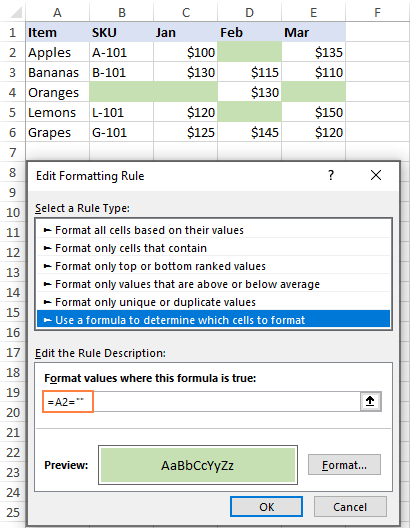
Ətraflı addımlar üçün Excel-də düstur əsaslı şərti formatlaşdırma qaydası yaradın.
Nümunə 2. Olan sıraları vurğulayın. xüsusi sütunda boşluqlar olsun
Belə bir sütunda boş xanalar olan bütün sətirləri vurğulamaq istədiyiniz vəziyyətdə yuxarıda müzakirə olunan düsturlarda kiçik dəyişiklik edin ki, onlar həmin xanaya istinad etsinlər.xüsusi sütunu seçin və sütun koordinatını $ işarəsi ilə bağladığınızdan əmin olun.
Məsələn, B sütununda boşluqlu sətirləri vurğulamaq üçün sütun başlıqları olmayan bütün cədvəli seçin (bu nümunədə A2:E6) və bu düsturlardan biri ilə qayda yaradın:
tamamilə boş xanaları vurğulamaq üçün:
=ISBLANK($B2)
boşluqları vurğulamaq və boş sətirləri ehtiva edən xanalar:
=LEN($B2)=0
və ya
=$B2=""
Nəticədə yalnız SKU xanasının olduğu sətirlər boş vurğulanır:
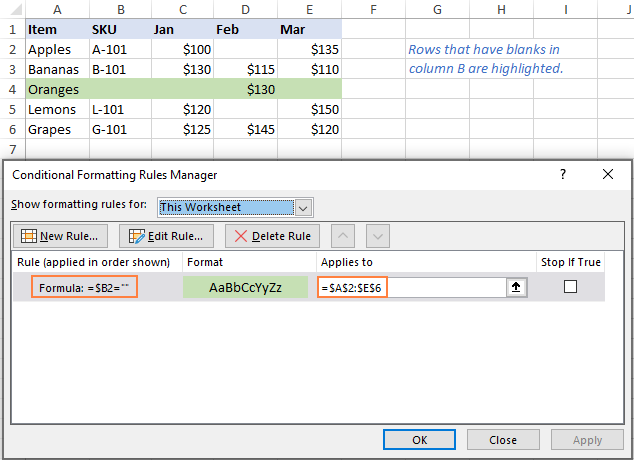
Ətraflı məlumat üçün boş xanalar üçün Excel şərti formatına baxın.
Boş olduqda VBA ilə vurğulayın
Əgər siz işlərin avtomatlaşdırılmasını sevirsinizsə, Excel-də boş xanaları rəngləmək üçün aşağıdakı VBA kodlarını faydalı tapa bilərsiniz.
Makro 1: Boş xanaları rəngləyin
Bu makro həqiqətən vurğulamaqda sizə kömək edə bilər. tamamilə heç nə ehtiva edən boş xanalar .
Seçilmiş diapazondakı bütün boş xanaları rəngləmək üçün sizə sadəcə bir kod sətri lazımdır:
Sub Highlight_Blank_Cells() Selectio n.SpecialCells(xlCellTypeBlanks).Interior.Color = RGB(255, 181, 106) End SubQabaqcadan təyin edilmiş iş vərəqində və diapazonda boşluqları vurğulamaq üçün (aşağıdakı nümunədə Vərəq 1-də A2:E6 diapazonu) bu, istifadə etmək üçün kod:
Sub Highlight_Blank_Cells() Dim rng As Range Set rng = Sheet1.Range( "A2:E6" ) rng.SpecialCells(xlCellTypeBlanks).Interior.Color = RGB(255, 181, Sub <106) End 0>RGB rəngi əvəzinə sizrəng adından əvvəl "vb" yazaraq 8 əsas əsas rəngdən birini tətbiq edə bilər, məsələn: Selection.SpecialCells(xlCellTypeBlanks).Interior.Color = vbBlue
Və ya rəng indeksini təyin edə bilərsiniz, məsələn:
Selection.SpecialCells(xlCellTypeBlanks).Interior.ColorIndex = 6
Makro 2: Rəng boşluqları və boş sətirlər
Boş sətirləri boşluq kimi qaytaran düsturları ehtiva edən vizual olaraq boş xanaları tanımaq üçün hər bir xananın Mətn xassəsinin olub olmadığını yoxlayın. seçilmiş diapazonda = "", və DOĞRU olarsa, rəngi tətbiq edin.
Seçilmiş diapazonda bütün boşluqları və boş sətirləri vurğulamaq üçün kod buradadır:
Sub Highlight_Blanks_Empty_Strings() Dim rng As Range Set rng = Hər xana üçün seçim rng If cell.Text = "" Sonra cell.Interior.Color = RGB(255, 181, 106) Başqa cell.Interior.ColorIndex = xlNone End If Next End SubNecə daxil etməli və makroyu çalıştır
İş kitabına makros əlavə etmək üçün bu addımları yerinə yetirin:
- Visual Basic Redaktorunu açmaq üçün Alt + F11 düymələrini basın.
- Soldakı Layihə Explorer-də hədəf iş kitabına sağ klikləyin və sonra Daxil et > Modul üzərinə klikləyin.
- Sağdakı Kod pəncərəsində VBA kodunu yapışdırın.
makronu işlətmək üçün , bunu etməlisiniz:
- İş vərəqinizdə diapazonu seçin.
- Makro dialoqunu açmaq üçün Alt + F8 düymələrini basın.
- Makronu seçin və Çalışdır .
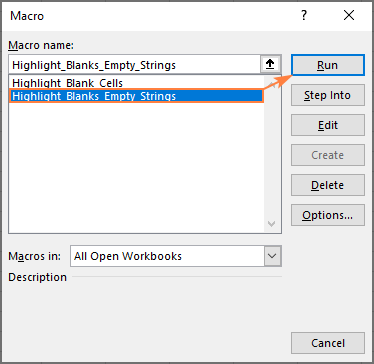
Ətraflı addım-addım təlimatlar üçün baxın:
- VBA kodunu necə daxil etmək və işə salmaq olar Excel
- NecəExcel-də makro işlədin
Bu, Excel-də boş xanaları tapmaq, seçmək və vurğulamaqdır. Oxuduğunuz üçün sizə təşəkkür edirəm və sizi gələn həftə bloqumuzda görməyə ümid edirəm!
Mövcud endirmələr
Şərti Formatlaşdırma (.xlsx faylı) ilə boş yerləri vurğulayın
VBA makrolarını rəngləyin boş xanalar (.xlsm faylı)

